Doriți să vă urmăriți sarcinile zilnice prin terminalul Linux? Cu Taskbook, poți! Este o mică aplicație excelentă, bazată pe terminal, care poate fi folosită pentru a urmări sarcinile. În acest ghid, vom analiza cum să instalați aplicația și cum să o folosim.
Instalarea Taskbook pe Linux
Taskbook-ul este o aplicație excelentă bazată pe terminal. Cu toate acestea, nu vine preinstalat pe niciun sistem de operare Linux modern. Pentru a instala aplicația, lansați o fereastră de terminal apăsând Ctrl + Alt + T sau Ctrl + Shift + T de pe tastatură. Apoi, odată ce fereastra terminalului este deschisă, urmați instrucțiunile de instalare din linia de comandă prezentate mai jos pentru a face ca Taskbook să funcționeze pe computerul dvs. Linux.
NodeJS NPM
Modul principal de instalare a Taskbook pe Linux este prin intermediul managerului de pachete NPM al NodeJS. Pentru a începe, puneți NodeJS/NPM să funcționeze pe sistemul dvs.
Ubuntu
sudo apt install npm
Debian
su - apt-get install curl curl -sL https://deb.nodesource.com/setup_11.x | bash - apt-get install -y nodejs
Arch Linux
sudo pacman -S npm
Fedora
sudo dnf install npm
OpenSUSE
sudo zypper install npm
După ce ați pus NPM să funcționeze, utilizați comenzile NPM pentru a instala aplicația Taskbook pe computerul dvs. Linux.
sudo npm install --global taskbook
Pachet snap
Dacă nu sunteți un fan al instalării Taskbook în mod veche prin NodeJS/NPM, există o altă modalitate de a face programul să funcționeze: folosind instrumentul de pachet Snap. Pentru a începe procesul de instalare, trebuie să activați runtime-ul pachetului Snap. Pentru a activa runtime, instalați pachetul „snapd” pe computer și utilizați comanda systemctl enable pentru a activa snapd.socket. Întâmpinați probleme la configurarea rulării pachetului Snap pe computer? Urmați ghidul nostru aprofundat despre cum să configurați Snaps pe Linux.
Odată ce runtime-ul Snap este configurat pe computerul dvs. Linux, instalarea Taskbook poate începe. Folosind comanda de instalare rapidă de mai jos, obțineți cea mai recentă versiune a Taskbook pe computer.
sudo snap install taskbook
Arch Linux
Pentru majoritatea distribuțiilor Linux, Taskbook trebuie instalat fie prin NPM și NodeJS, fie prin sistemul de pachete Snap. Pe Arch Linux, puteți face acest lucru prin AUR pe lângă acele alte metode.
A merge pe ruta AUR este o idee bună dacă utilizați Arch Linux dintr-un motiv uriaș: actualizările automate. Pentru a începe instalarea, utilizați comanda Pacman pentru a instala pachetele „Git” și „Base-devel”.
sudo pacman -S git base-devel
După configurarea celor două pachete pe computer, utilizați comanda git clone pentru a prelua cea mai recentă versiune a Trizen, ajutorul AUR. Trizen va face mult mai ușor să funcționeze Taskbook, deoarece se ocupă de toate sarcinile grele.
git clone https://aur.archlinux.org/trizen.git
Instalați aplicația Trizen cu comenzile de mai jos.
cd trizen
makepkg -sri
În cele din urmă, instalați cea mai recentă versiune a Taskbook pe Arch Linux.
trizen -S caiet de sarcini
Utilizați Taskbook pentru a gestiona sarcini în terminalul Linux
Pentru a utiliza instrumentul Taskbook, începeți prin lansarea unei ferestre de terminal. Când aplicația este deschisă, rulați comanda tb -h . Această comandă va tipări întreaga intrare de ajutor pentru Taskbook. Consultați intrarea de ajutor pentru a vă familiariza cu aplicația.
Odată ce ați terminat de căutat la intrarea de ajutor din Registrul de activități, utilizați comanda tb -t pentru a adăuga o nouă sarcină la noul tablou de activități. Rețineți că puteți crea mai multe plăci folosind această comandă, doar schimbați ceea ce este scris după @.
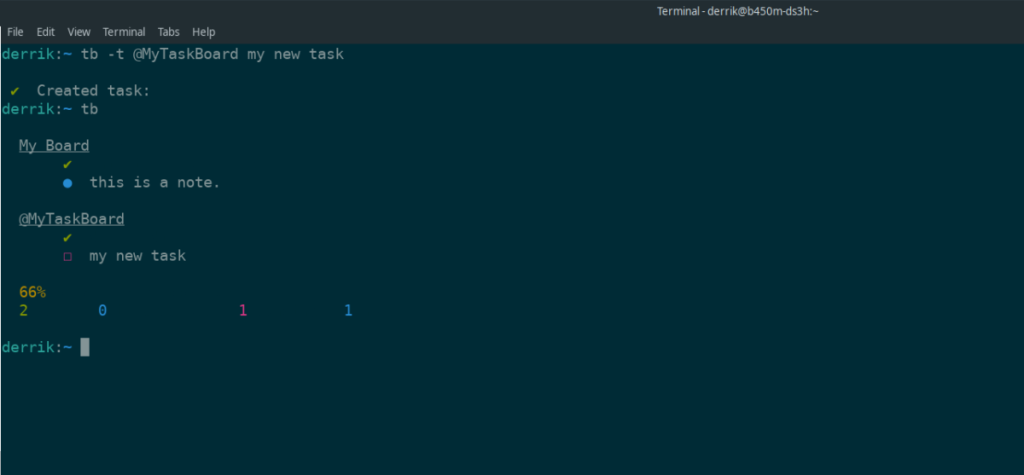
tb -t @MyTaskBoard noua mea sarcină
După ce ați scris noua sarcină în Taskbook, o puteți vizualiza executând comanda tb .
tb
Pentru a finaliza sarcina din lista de sarcini, executați comanda tb -c cu ID-ul sarcinii. ID-ul sarcinii este numărul de lângă elementul sarcinii atunci când rulați comanda tb . Deci, de exemplu, dacă sarcina dvs. este numărul 1 pe listă, ați rula:
tb -c 1
Pentru a șterge o sarcină, rulați comanda tb –delete , împreună cu ID-ul sarcinii. Deci, dacă doriți să ștergeți sarcina 1, în loc să o finalizați, ați face:
tb --sterge 1
Adăugarea de note la Taskbook
Aplicația Taskbook poate fi folosită pentru mai mult decât pentru urmărirea sarcinilor. De asemenea, puteți adăuga note la acesta. Iată cum să adăugați o notă în registrul de activități. Folosind comanda tb – n , tastați nota. Rețineți că nota nu are limite de caractere. Cu toate acestea, notele mai lungi pot fi mai greu de redat în vizualizarea Taskbook din terminal.
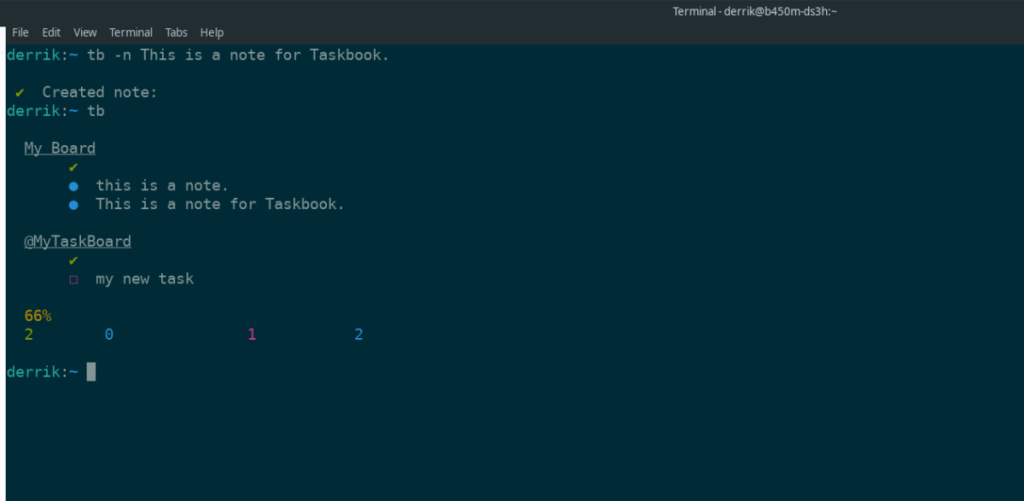
tb -n Aceasta este o notă pentru Taskbook.
Dacă doriți să adăugați nota la un anumit panou, specificați-o în comandă, iar Taskbook va adăuga automat nota dvs. la panoul individual.
tb -n @MyTaskboard Aceasta este o notă pentru lista mea de sarcini MyTaskboard.
Pentru a șterge o notă din listă, utilizați comanda tb –delete și adăugați ID-ul notei. De exemplu, dacă nota dvs. este ID-ul 2, ați șterge-o cu:
tb --sterge 2

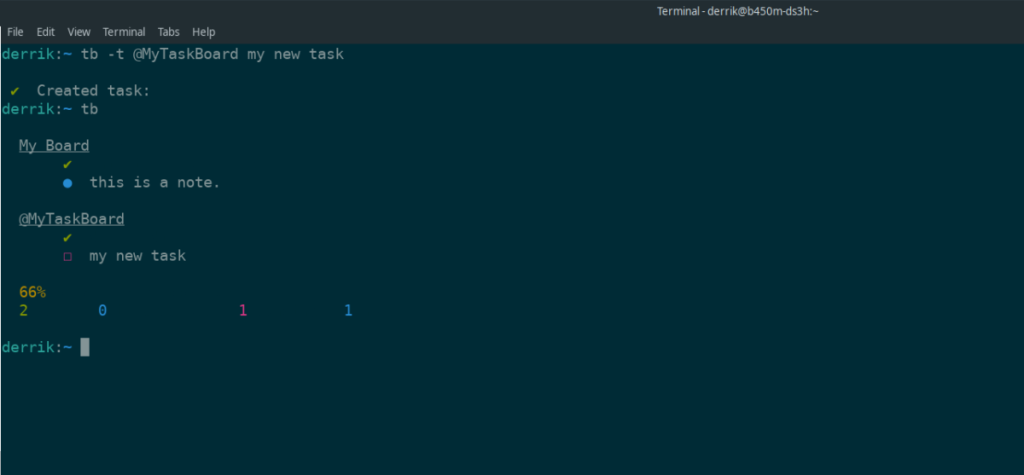
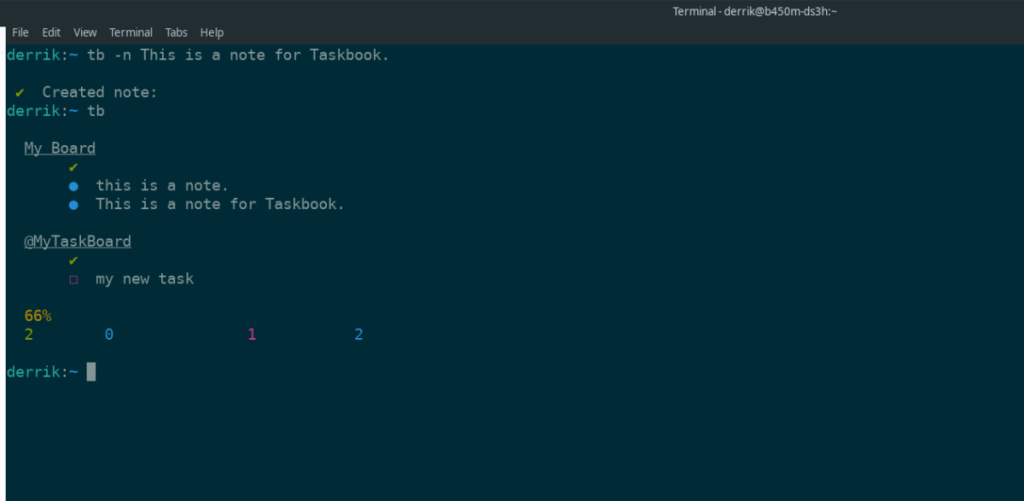



![Descarcă FlightGear Flight Simulator gratuit [Distrează-te] Descarcă FlightGear Flight Simulator gratuit [Distrează-te]](https://tips.webtech360.com/resources8/r252/image-7634-0829093738400.jpg)




